Kun 2000-luku liukuu kyberpunk-dystopiaan, online-yksityisyys on (tai sen pitäisi olla) kaikkien mielessä, etenkin kun otetaan huomioon Yhdysvallat. Federal Communications Commissionin 2017 päätöksen verkon neutraalisuudesta. Virtuaaliset yksityisverkot (VPN: t) ovat yhä suositumpi tapa valvoa verkossasi toimintaa, suojaa tietosi ilkeiden hakkerien ja ahneiden televiestintämonopolien uteliailta katseilta yhtä lailla. Voit jopa määrittää VPN-verkkoja pelikonsoleille, kuten Xbox Onelle, ja tässä oppaassa näytämme sinulle kuinka.
Sisällys
- Yhdistäminen VPN-verkkoon reitittimen kautta
- VPN-yhteyden muodostaminen tietokoneen kautta
- Windows: Ota Internet-yhteyden jakaminen käyttöön
- Mac: Ota Internet-yhteyden jakaminen käyttöön
Suositellut videot
Kohtalainen
25 minuuttia
Xbox One
Reititin
VPN tarjoaja
Miksi käyttää VPN: ää pelikonsolissasi? Samat syyt, joita käyttäisit yleensäkin: Suojataksesi henkilöllisyyttäsi ja toimintaasi niiltä, jotka haluavat jäljittää sinua, mukaan lukien yritykset, hakkerit ja hallitus; kiertäminen
eri maiden versiot suoratoistopalveluista ja julkisivut; ja – erityisesti pelaamisen kannalta – estämään Internet-palveluntarjoajaasi hillitsemällä kaistanleveyttäsi.Ennen kuin aloitamme, sinun on löydettävä ja rekisteröidyttävä a VPN-palvelu. (Jos haluat suosituksen, pidämme käynnissä olevaa luetteloa
Yhdistäminen VPN-verkkoon reitittimen kautta
VPN: n määrittämiseen on kaksi tapaa Xbox One - reitittimen tai tietokoneen kautta. Suosittelemme, että määrität sen reitittimen kautta, koska PC-pohjainen menetelmä edellyttää, että pidät Xboxin yhteydessä tietokoneeseen Ethernet kaapeli.
Vaihe 1: Kirjaudu sisään reitittimesi ohjauspaneeliin ja anna VPN: n antamat tiedot.
Yleensä tämä edellyttää reitittimen IP-osoitteen syöttämistä paikalliseen verkkoon yhdistettyyn verkkoselaimeen, mutta katso lisätietoja reitittimesi käyttöohjeista.

Vaihe 2: Etsi välilehti, jolla ohjataan reitittimesi yhteyttä ulkoiseen verkkoon. Nimi vaihtelee, mutta sitä kutsutaan yleensä nimellä "Perus", "Network" tai "WAN Setup".
Liittyvät
- Fortnite Artifact Axe: kuinka tuhota kivet ja paras sijainti
- Kuinka aloittaa Zhongyuanin taistelu DLC Wo Long: Fallen Dynasty -pelissä
- Kuinka lahjoittaa pelejä Steamissä
Vaihe 3: Anna tiedot, jotka sait rekisteröityessäsi VPN: ään (IP, aliverkon peite, käyttäjätunnus ja salasana jne.). Jälleen tiedot vaihtelevat: Jos olet epävarma, noudata sinun antamia ohjeita
Vaihe 4: Yhdistä Xbox One reitittimeen. paina Xbox -painiketta avataksesi oppaan.
Vaihe 5: Mene aina oikealle sisään asetukset, siirry sitten kohtaan Verkko.
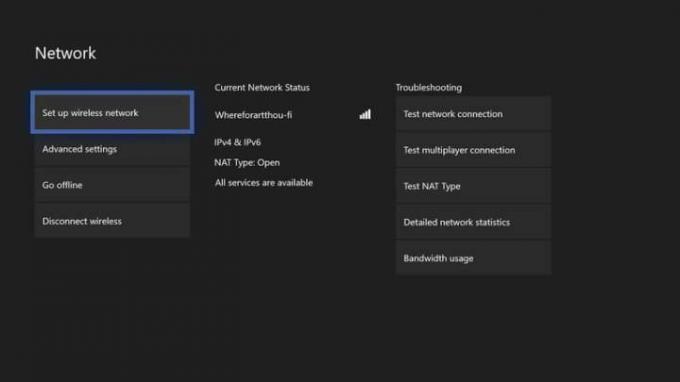
Vaihe 6: Kohokohta Verkko asetukset ja paina A.
Vaihe 7: Valitse Määritä langaton verkko ja määritä Xbox käyttämään reititintä, jonka liitimme VPN-verkkoosi vaiheessa 1.
Vaihe 8: Jos asettelusi sallii, voit yhdistää Xboxin reitittimeen suoraan Ethernetin kautta, jota suosittelemme vakaimman yhteyden aikaansaamiseksi, jos online-pelaaminen on sinulle tärkeää.
Siinä kaikki mitä sinun tarvitsee tehdä! Olet nyt valmis selaamaan, striimaamaan ja pelaamaan nimettömästi.
VPN-yhteyden muodostaminen tietokoneen kautta
Huomaa, että Xbox Onen käyttäminen tietokoneen VPN-yhteyden kautta edellyttää, että tietokoneessa on kaksi verkkosovitinta – yksi Internetiä ja toinen konsolia varten. Kannettavat tietokoneet Niissä on yleensä sekä langaton että langallinen sovitin, mutta pöytätietokoneet vaihtelevat enemmän, varsinkin jos niitä olisi kotona rakennettu.
Jos sinulla ei ole kahta verkkosovitinta valmiina, kun aloitat prosessin, jotkin asiaankuuluvista määritysvaihtoehdoista eivät edes tule näkyviin. Sen väliltä, että järjestelmän kytkeminen tällä tavalla edellyttää, että pidät tietokoneesi päällä aina käytät Xbox Onea verkossa, suosittelemme yleensä edellistä menetelmää, koska se on pitkällä aikavälillä yksinkertaisempi termi.
Vaihe 1: Yhdistä tietokoneesi VPN-palveluun. Yksityiskohdat vaihtelevat sen mukaan, mitä

Vaihe 2: Liitä Xbox suoraan tietokoneesi verkkosovittimeen Ethernet-kaapelilla.


Windows: Ota Internet-yhteyden jakaminen käyttöön
Varmista, että olet kirjautunut sisään käyttäjänä, jolla on järjestelmänvalvojan oikeudet. Paina Windows-näppäintä ja “X” avataksesi tehokäyttäjävalikon.
Vaihe 1: Valitse Verkkoyhteydet.
Vaihe 2: Valitse Vaihda sovitin vaihtoehtoja valikosta.
Vaihe 3: Napsauta hiiren kakkospainikkeella VPN-yhteyttäsi ja valitse Ominaisuudet.
Vaihe 4: Avaa Jakaminen -välilehti.
Vaihe 5: Valitse valintaruutu "Salli muiden verkon käyttäjien muodostaa yhteys tämän tietokoneen Internet-yhteyden kautta".
Vaihe 6: Valitse näkyviin tulevasta avattavasta valikosta Ethernet tai Paikallisverkko.
Vaihe 7: Lehdistö OK ja Xboxin pitäisi nyt päästä verkkoon tietokoneesi VPN-yhteyden kautta.
Jos Xbox One ei tunnista verkkoa, siirry kohtaan Verkkoasetukset ja varmista, että se on asetettu muodostamaan yhteys kiinteän verkon kautta.
Mac: Ota Internet-yhteyden jakaminen käyttöön
Valitse omenasymboli (sijaitsee näytön vasemmassa yläkulmassa).
Vaihe 1: Valitse Järjestelmäasetukset.
Vaihe 2: Klikkaus Jakaminen.

Vaihe 3: Valita Internetti jakaminen vasemmalla olevasta luettelosta. Avattava valikko tulee näkyviin "Jaa yhteytesi kohteesta" -kohdan alle – valitse VPN-verkkosi tältä alueelta.
Vaihe 4: Toinen pudotusvalikko tulee näkyviin kohtaan "Käyttäville tietokoneille" - valitse "Ethernet" -vaihtoehto tästä.
Vaihe 5: Kun olet tehnyt tämän, sinun on valittava vieressä oleva valintaruutu Internetti jakaminen.
Vaihe 6: Kun olet suorittanut tämän vaiheen, näkyviin tulee vihreä ympyrä. Tämä osoittaa, että olet onnistuneesti määrittänyt Internet-jakotoiminnon, ja se on virallisesti käytössä.
Jos kohtaat ongelmia matkan varrella, tarkista, että olet suorittanut kaikki vaiheet oikein. Hyödyllinen vinkki on avata verkkoasetukset ja katsoa, tukeeko se tiettyä verkkoasi, koska jotkut eivät ehkä ole yhteensopivia.
On syytä mainita, että VPN: t voivat vaikuttaa negatiivisesti Internet-yhteytesi nopeuteen. Yhteyden nopeus riippuu usein palvelimesi sijainnista. Jos se on huonolla palvelualueella, yhteys on hitaampi ja latausajat pitenevät. Vaikka tämä on erittäin hankalaa, on turhautumisen arvoista tietää, että tietosi ovat turvassa.
Toimittajien suositukset
- Xbox Live Gold -tilauksesi muuttuu Xbox Game Pass Coreksi tänä syyskuussa
- Steam-pelien poistaminen (ja asentaminen uudelleen myöhemmin)
- Xbox Game Passin hankkiminen Steam Deckistä
- Kuinka saada Wildguard Relikin viittakäsineet ja MK-Alpha-rynnäkkökivääri Fortnitesta
- Kuinka transmogi vaihdetaan Diablo 4:ssä
Päivitä elämäntapasiDigital Trends auttaa lukijoita pysymään tekniikan nopeatempoisessa maailmassa uusimpien uutisten, hauskojen tuotearvostelujen, oivaltavien toimitusten ja ainutlaatuisten kurkistusten avulla.




